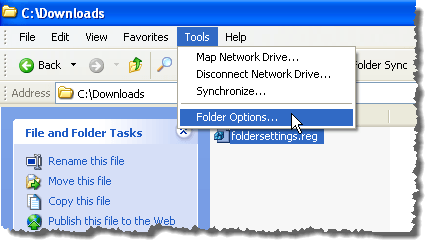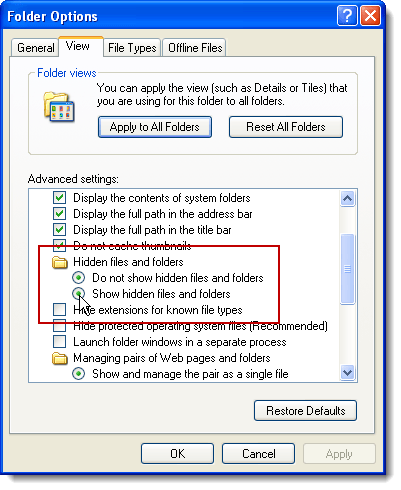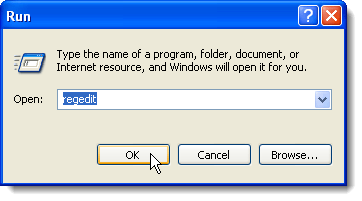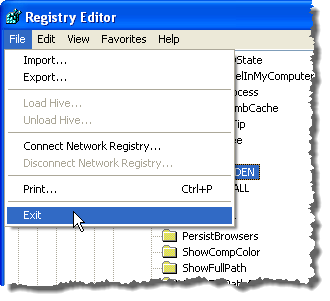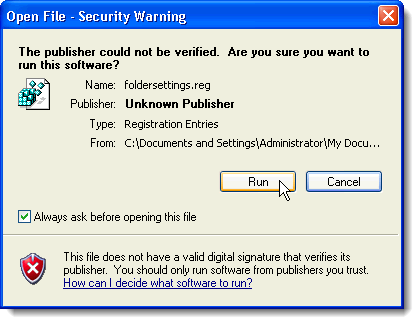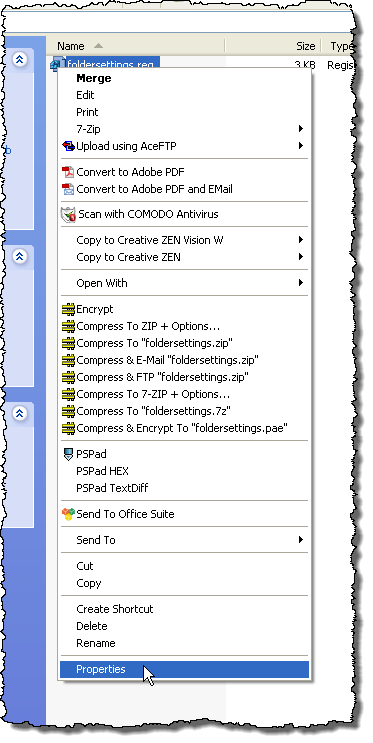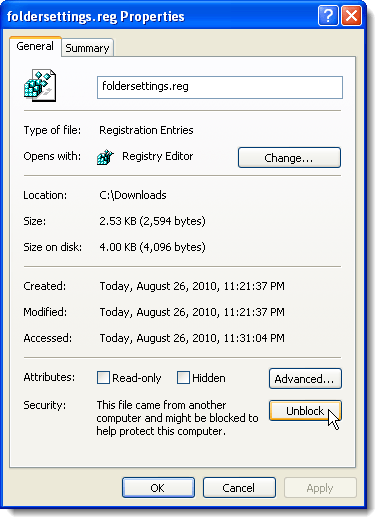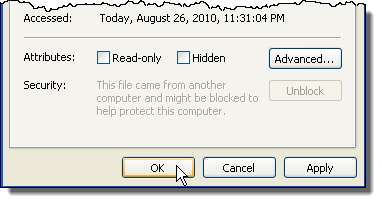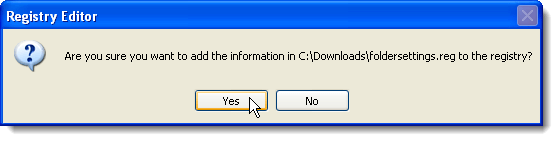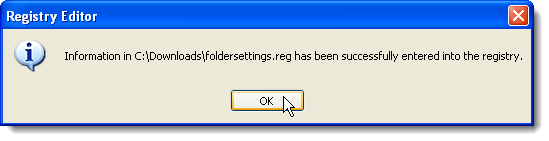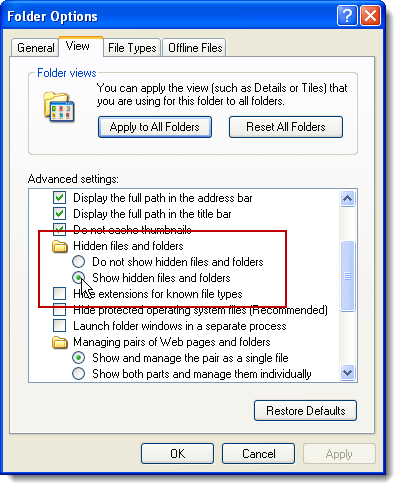În mod implicit, Windows Explorer nu afișează fișiere cu atributul Ascuns. Cu toate acestea, există o modalitate ușoară de a afișa fișiere și foldere ascunse în Windows. Fișierele și folderele ascunse vor apărea estompate pentru a indica faptul că ele nu sunt elemente tipice și sunt, de obicei, fișiere de program sau de sistem care nu ar trebui să fie șterse sau modificate.
NOTĂ:Fișierele și folderele ascunsediscutate în această postare, fișierele și dosarele ascunse pot fi vizualizate atunci când se utilizează căutarea sau folosind comanda "dir / a" (fără ghilimele) fereastra de comandă.
Pentru a accesa opțiunile Fișiere ascunse și foldere, deschideți My Computer în Windows XP sau Computer în Windows 7 și selectați strong>din meniul Instrumente.
Când faceți clic pe fila Vizualizați <în caseta de dialog Opțiuni folder, este posibil să întâmpinați o situație în care ambele butoane radio din Fișiere și foldere ascunsesunt bifate, după cum se arată mai jos.
Ambele butoane radio pot fi verificate simultan dacă sistemul dvs. a fost inf ejectat de malware, care modifică unele chei din registru. Pentru a vizualiza cheile de registry afectate, selectați Executaredin meniul Start.
În caseta de dialog Run, introduceți "regedit" (fără ghilimele) în caseta de editare DeschidețiDacă opțiunile Fișiere și foldere ascunsesunt corupte, CheckedValuevaloarea registru a următoarelor chei de registry s-ar putea să fi fost modificată.
HKEY_LOCAL_MACHINE \ SOFTWARE \ Microsoft \ Windows \ CurrentVersion \ Explorer \ Advanced \ Folder \ Hidden \ NOHIDDEN
HKEY_LOCAL_MACHINE \ SOFTWARE \ Microsoft \ Windows \ CurrentVersion \ Explorer \ Advanced \ Folder \ Hidden \ SHOWALL
NOTĂ:Multi viruși dezactivați sau corupți opțiunile Fișiere ascunse și foldere, astfel încât executabilul sau scriptul lor ascuns ascuns să nu fie afișate în Explorer. Unele viruși pot elimina complet opțiunile Fișiere ascunse și fișiere ascunsecomplet din fila Vizualizaredin caseta de dialog Opțiuni folder. Pentru a închide Editorul de registry, selectați Ieșiredin meniul Fișier.
Pentru a remedia opțiunile Fișiere și foldere ascunse, faceți clic dreapta pe următorul link și selectați Salvați linkul ca(în Firefox) sau Salvați țintă ca(în Internet Explorer) pentru a salva fișierul foldersettings.reg.
NOTĂ:Când salvați fișierul foldersettings.reg, Windows poate adăuga un .txt pentru fișier, deoarece este în esență un fișier text. Editați numele fișierului și eliminați extensia .txt.
În Windows Explorer, navigați la locul unde ați salvat fișierul foldersettings.reg, faceți clic dreapta pe fișierul și selectați Mergețidin meniul pop-up. Remedierea în acest fișier de înregistrare a registrului poate fi aplicată în Windows XP, precum și în Windows 7/ Vista
NOTĂ:Când încercați să îmbinați fișierul setări foldere.reg, este posibil să întâmpinați o problemă deschiderea fișierului și vedeți caseta de dialog Avertizare de securitate. Am scanat acest fișier pentru viruși și apoi l-am folosit pentru a rezolva această problemă, iar fișierul nu pare a fi infectat sau corupt în nici un fel. Faceți clic pe Executarepentru al închide.
Dacă ați întâlnit această casetă de dialog, faceți clic pe OKpentru al închide.
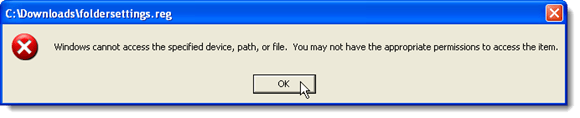 puternic>setări foldere.reg, faceți clic dreapta pe fișier și selectați Proprietățidin meniul pop-up.
puternic>setări foldere.reg, faceți clic dreapta pe fișier și selectați Proprietățidin meniul pop-up.
Se afișează caseta de dialog Proprietățipentru fișierul setări de foldere.reg. Asigurați-vă că este activă fila General. Faceți clic pe butonul Deblocare.
Faceți clic pe OK
Se afișează o casetă de dialog de confirmare pentru a vă asigura că într-adevăr doriți să adăugați informațiile în . regîn registru. Faceți clic pe Da.
Se afișează apoi o casetă de dialog care spune că informațiile au fost adăugate cu succes în registru. Faceți clic pe OK.
Opțiunile sunt fixe și Afișați fișierele și folderele ascunseeste selectată opțiunea. Acum puteți schimba opțiunea selectată după cum doriți.
NOTĂ:Chiar dacă alegeți
Asigurați-vă că actualizați software-ul antivirus actualizat și că efectuați o scanare completă a sistemului cu un program regulat. Este, de asemenea, o idee bună să instalați un program anti-malware, cum ar fi Spybotși să scanați periodic programe malware.